Como personalizar minha página de Checkout?
E aí, tudo bem?😄
A ferramenta de personalização de checkout é para você que deseja dar uma identidade visual a sua página de compra.
Uma vez que customizado, o checkout se torna mais atrativo para seus clientes, aumentando ainda mais a conversão de suas vendas.
Seguindo as instruções abaixo você aprenderá como realizar este processo em seu produto:
![]() Em sua conta MyEduzz, acesse a área "Sun" no menu superior esquerdo:
Em sua conta MyEduzz, acesse a área "Sun" no menu superior esquerdo:
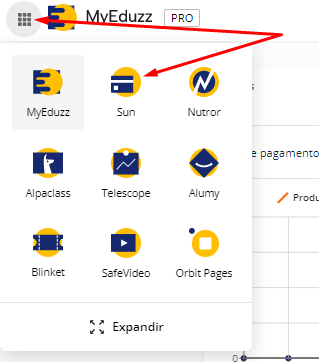
![]() No conteúdo que deseja personalizar o checkout, clique no botão com símbolo de "caneta":
No conteúdo que deseja personalizar o checkout, clique no botão com símbolo de "caneta":

![]() Na aba "Tema", clique em "Adicionar":
Na aba "Tema", clique em "Adicionar":

![]() Dê um nome para o tema de seu checkout, em seguida selecione o template que mais se encaixa com seu gosto e vá em "Continuar":
Dê um nome para o tema de seu checkout, em seguida selecione o template que mais se encaixa com seu gosto e vá em "Continuar":
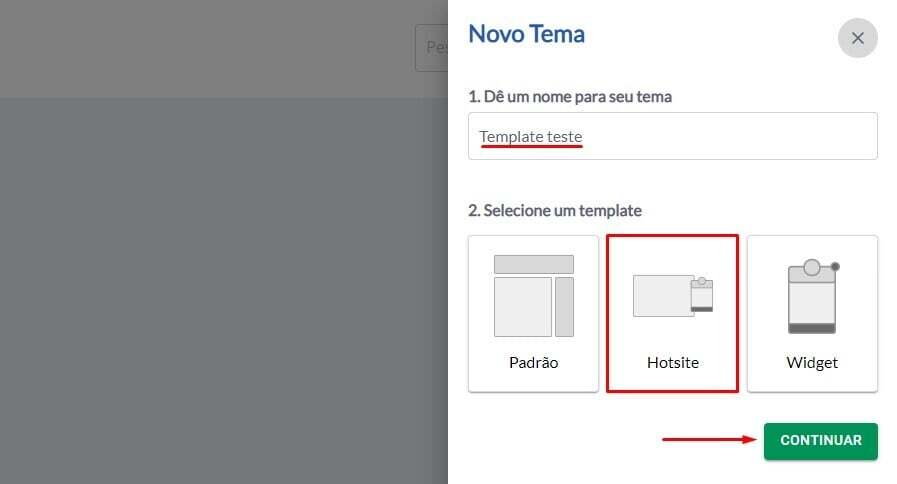
![]() Na aba "Mídia Principal", é onde você consegue adicionar uma foto para que fique em destaque na página:
Na aba "Mídia Principal", é onde você consegue adicionar uma foto para que fique em destaque na página:
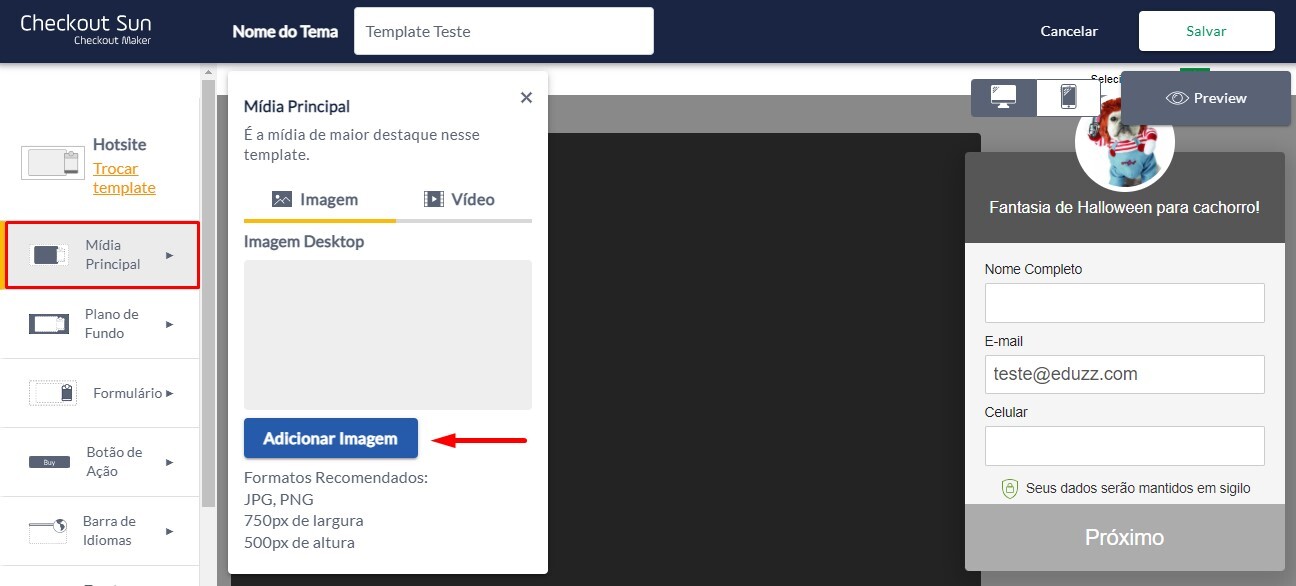
![]() Também é possível inserir um vídeo no lugar da imagem. Uma boa oportunidade para seus clientes conhecerem melhor sobre o produto:
Também é possível inserir um vídeo no lugar da imagem. Uma boa oportunidade para seus clientes conhecerem melhor sobre o produto:
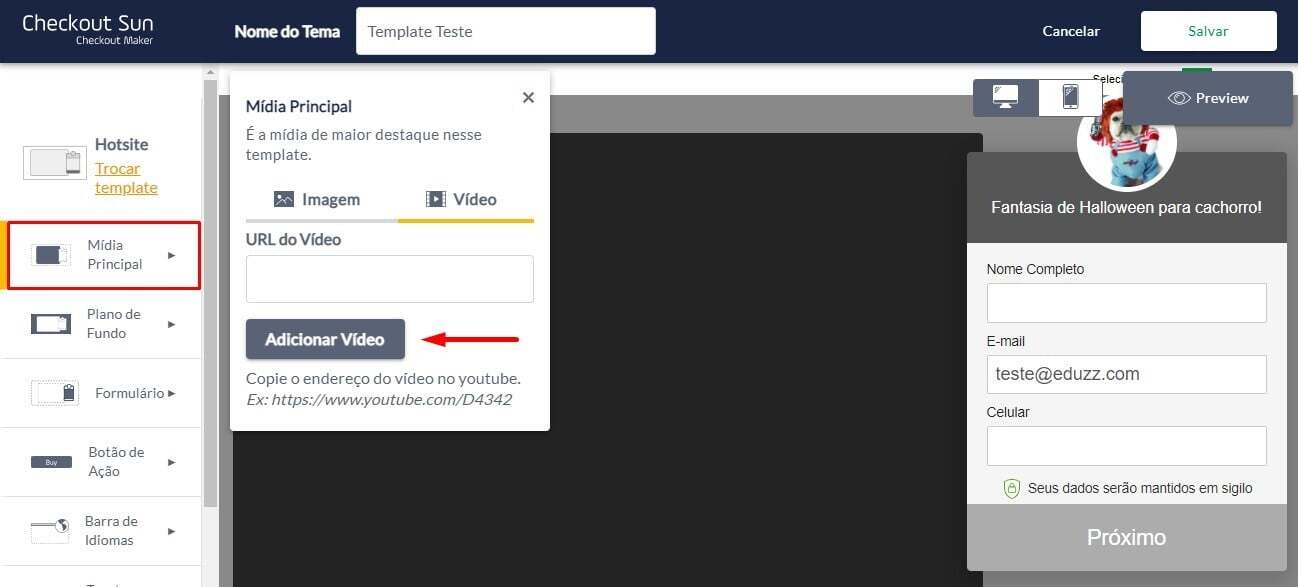
![]() Na aba "Plano de Fundo" você pode alterar a cor sólida do fundo, ou então adicionar uma imagem:
Na aba "Plano de Fundo" você pode alterar a cor sólida do fundo, ou então adicionar uma imagem:
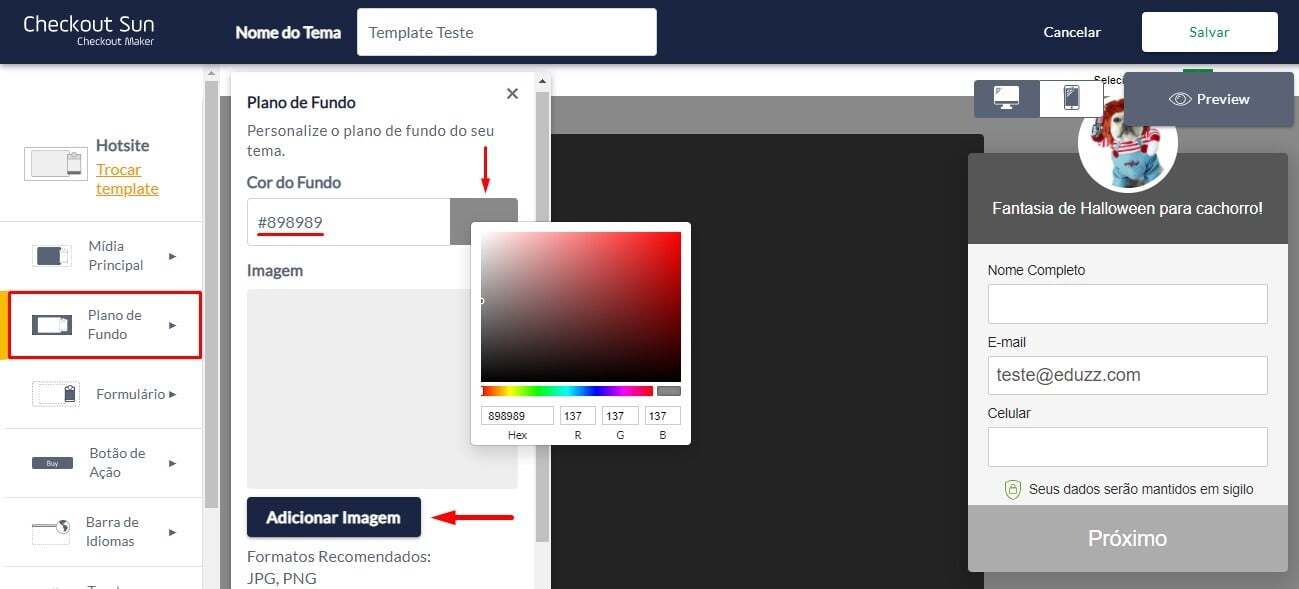
![]() Na aba "Formulário" é possível mudar as cores referentes ao "Cabeçalho", já na parte "Campos de texto" é possível alterar tanto as cores como espessura e estilo das bordas:
Na aba "Formulário" é possível mudar as cores referentes ao "Cabeçalho", já na parte "Campos de texto" é possível alterar tanto as cores como espessura e estilo das bordas:
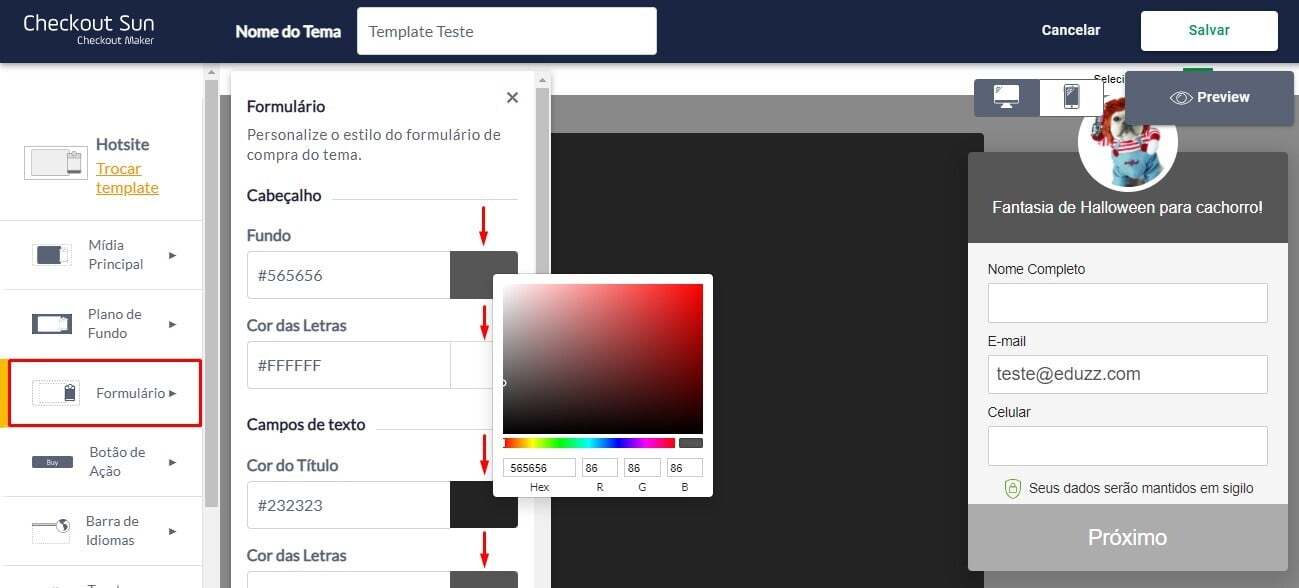
![]() Na aba "Botão de Ação" é onde você altera as cores e o texto do botão de compra:
Na aba "Botão de Ação" é onde você altera as cores e o texto do botão de compra:
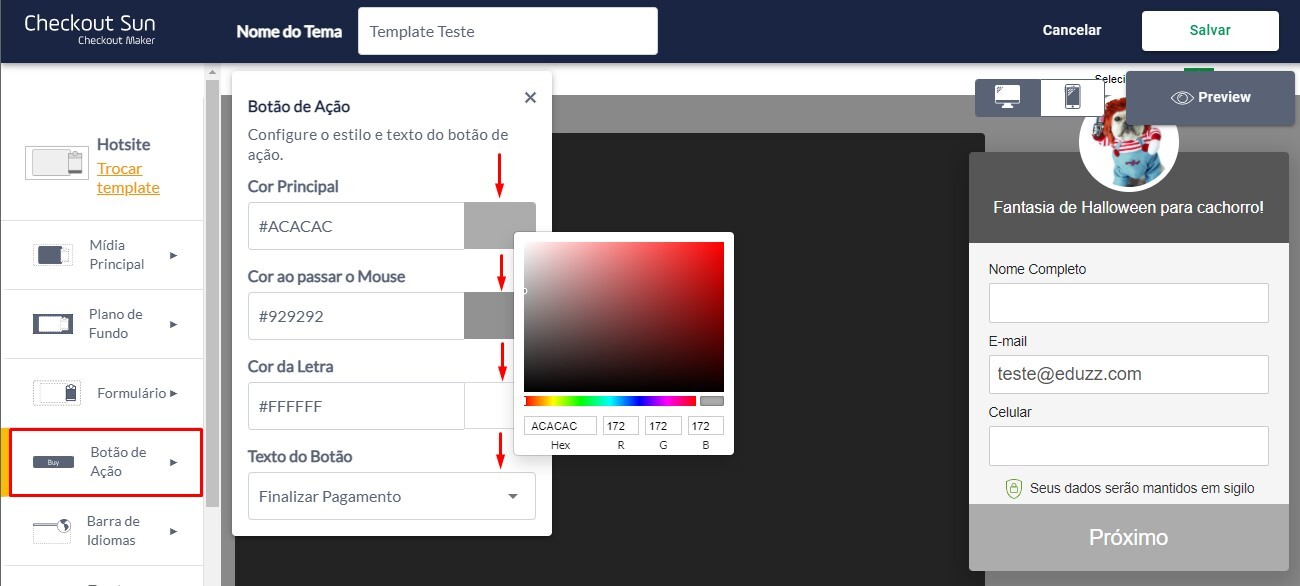
![]() Na aba "Barra de Idiomas" é possível mudar a cor do fundo, das letras e também a opacidade da mesma:
Na aba "Barra de Idiomas" é possível mudar a cor do fundo, das letras e também a opacidade da mesma:

![]() Em "Toast Messages" é possível mudar a cor das letras e do fundo do Toast:
Em "Toast Messages" é possível mudar a cor das letras e do fundo do Toast:
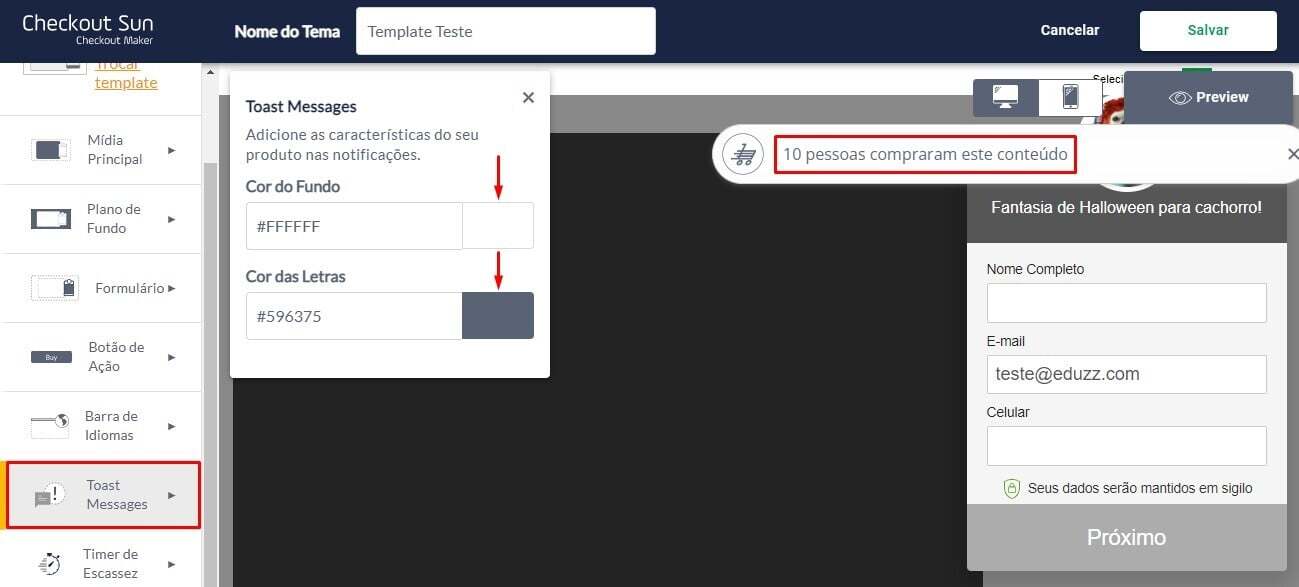
![]() Na aba "Timer de Escassez" você consegue ativar o timer no checkout, o tempo de contagem, a mensagem no final da contagem e as cores da letra e de fundo:
Na aba "Timer de Escassez" você consegue ativar o timer no checkout, o tempo de contagem, a mensagem no final da contagem e as cores da letra e de fundo:
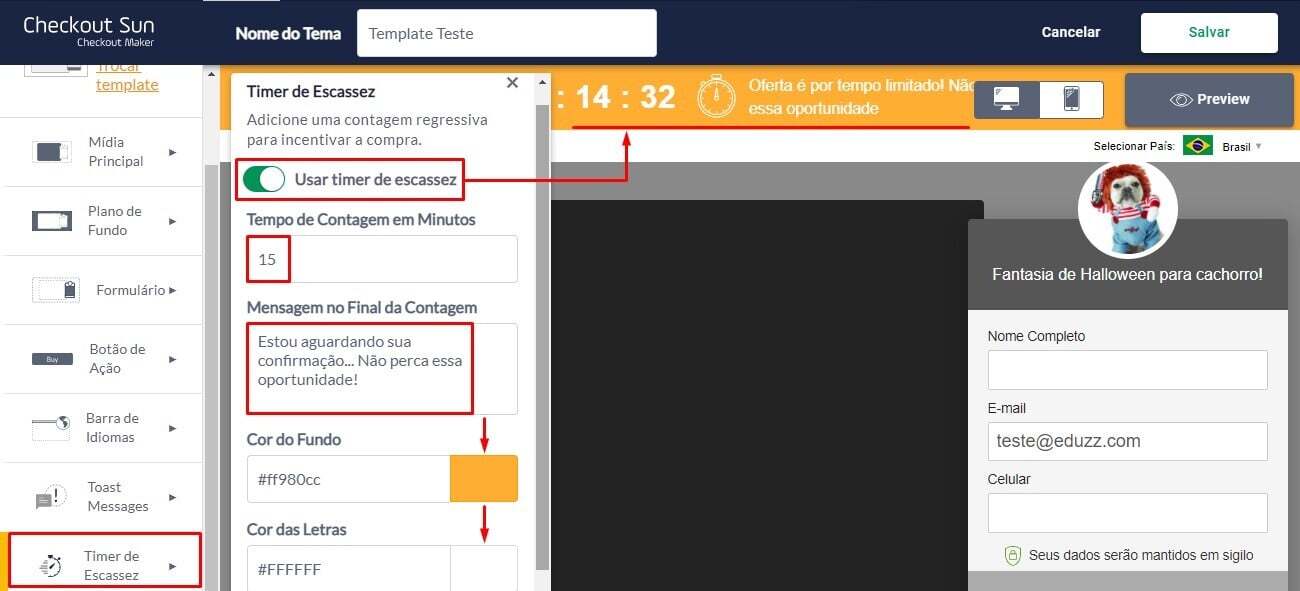
![]() Clicando no botão com o símbolo de "celular" você consegue visualizar o checkout no ambiente mobile:
Clicando no botão com o símbolo de "celular" você consegue visualizar o checkout no ambiente mobile:
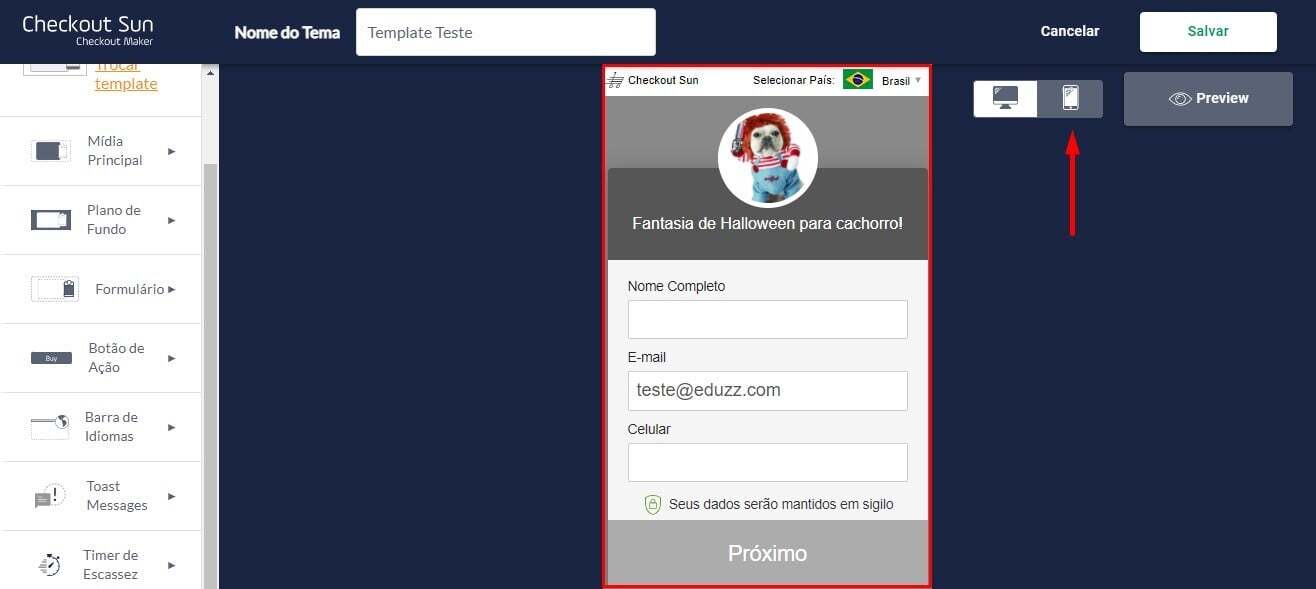
![]() Por último, não se esqueça de salvar o processo:
Por último, não se esqueça de salvar o processo:
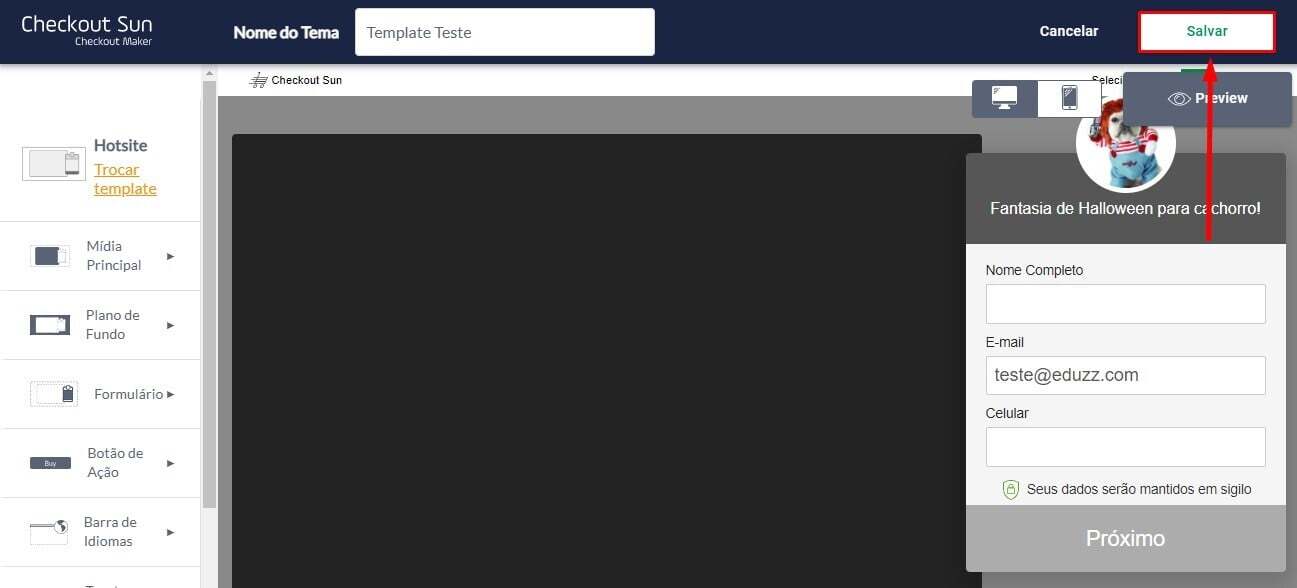
Pronto, seu checkout já foi personalizado!✨
Ficamos muito felizes em te ajudar!😃
Ainda precisa de ajuda? Estamos prontos para te atender! 🙂
Caso ainda haja dúvidas, envie uma solicitação à nossa equipe de suporte por meio do link do formulário.
Neste link, serão solicitadas algumas informações para validar sua identidade. É por meio dele que você poderá relatar seu problema, permitindo que sua dúvida seja encaminhada à equipe de atendimento e garantindo que sua solicitação seja devidamente atendida. 😉